Windows Terminal, Windows 10da her zaman yönetici olarak nasıl çalıştırılır

Windows 10

Zoom, şu anda piyasada bulunan en çok yönlü uzaktan işbirliği platformlarından biridir. Şirketlerin uzaktan işbirliği yapmasına izin vermenin yanı sıra Zoom, çoğu insanın sevdikleriyle bağlantı kurmasının en iyi yolu haline geldi.
Ücretsiz planında HD video, HD ses, beyaz tahtalar, sanal arka planlar , açıklama , ekran paylaşma yetenekleri, el kaldırma , galeri görünümü ve çok daha fazlasını içeren tonlarca özellik sunar .
Bu, sizin ve arkadaşlarınızın ve ailenizin süreçte biraz eğlenirken birbirinizle iletişim halinde kalmanızı kolaylaştırır . Daha önce arkadaşlarınızla uzaktan oynayabileceğiniz tonlarca oyunu ele almıştık ve bugün, arkadaşlarınızla Zoom'u kullanarak nasıl birlikte film izleyebileceğinize bir göz atacağız.
Başlayalım.
İçindekiler
Zoom'da film nasıl izlenir (Netflix, Hulu, vb.)
Adım 1: Zoom masaüstü istemcisine sahip olduğunuzdan ve uygulamada Zoom hesap kimliğiniz ve şifrenizle oturum açtığınızdan emin olun . Eğer, Zoom hesabınız yoksa sından bu bağlantı için ücretsiz üye (rehber). Hesabınızı oluşturduktan sonra , masaüstü istemcisini indirmek ve başlamak için bu bağlantıyı kullanabilirsiniz .
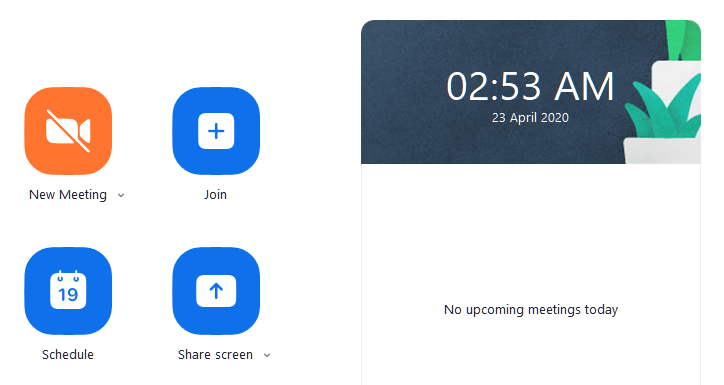
Adım 2: Zoom masaüstü istemcisini açın ve bir toplantı başlatın ve filmi birlikte izlemek istediğiniz arkadaşlarınızı ve ailenizi davet edin.
Adım 3: Şimdi izlemek istediğiniz filmi başlatın . Bir akış hizmeti kullanarak izlemeyi planlıyorsanız, tarayıcınızı açmanız ve filme gitmeniz yeterlidir. Yerel depolama alanınıza indirdiyseniz, favori medya oynatıcınızı başlatın ve filmi içine yükleyin.

Adım 4: Şimdi Zoom masaüstü istemcisine geri dönün ve toplantı başladığında ve herkes çevrimiçi olduğunda ve film gecesini başlatmak istediğinizde Zoom toplantı ekranınızın altındaki ' Ekran Paylaşımı ' düğmesini tıklayın.
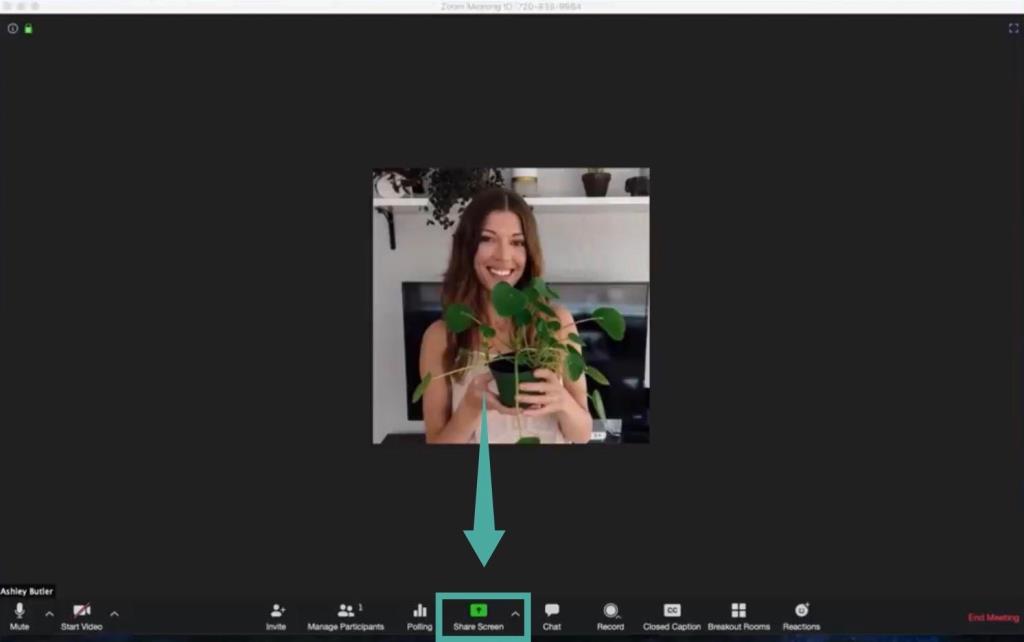
Adım 5: Şimdi sisteminizdeki tüm aktif uygulamaları gösteren bir açılır pencere açılacaktır. Filmin oynatıldığı pencereyi seçin, izlediğiniz filmin kaynağına bağlı olarak medya oynatıcı veya tarayıcınız olsun.
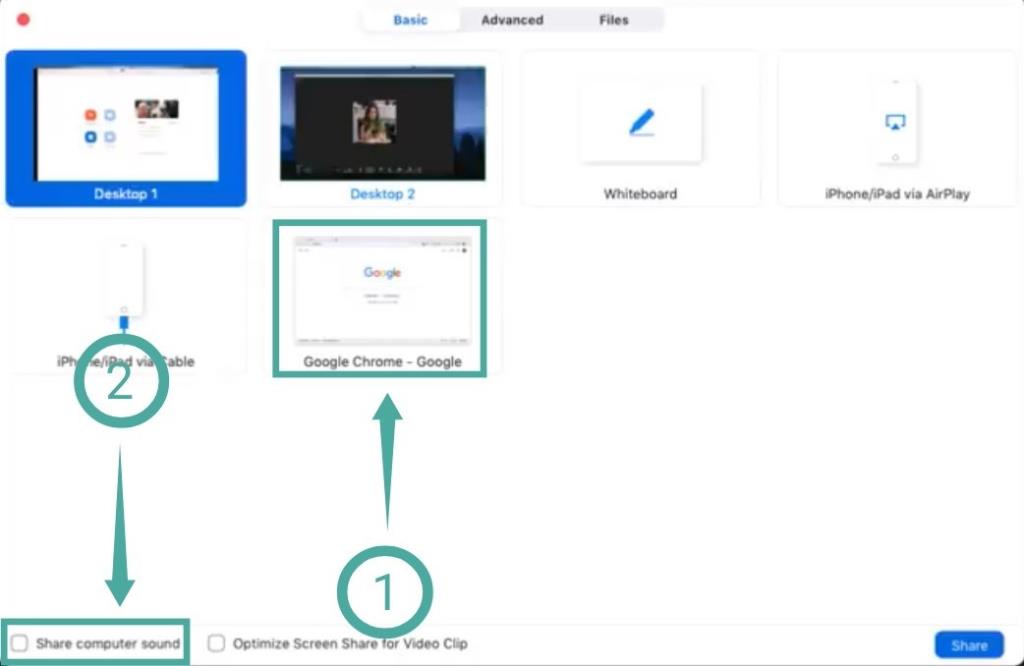
Adım 5: Şimdi açılır pencerenin sol alt köşesindeki ' Bilgisayar sesini paylaş ' başlıklı seçeneği bulun ve etkinleştirin . Bu, arkadaşlarınızın ve ailenizin oynayacağınız filmin sesini gerçek zamanlı olarak almasını sağlar.
Adım 6: Son olarak, seçtiğiniz uygulamayı tüm toplantı katılımcılarınızla paylaşmak için alt pencerenin sağ alt köşesindeki ' Paylaş'ı seçin .
Adım 7: Filmi oynatın. Siz ve toplantı üyeleriniz artık Zoom'u kullanarak birlikte film izleyebileceksiniz.

İLİŞKİLİ:
Film izlerken Zoom'da takılma sorunu nasıl giderilir
Yavaş bir internet bağlantınız varsa veya toplantı üyelerinizden biri gecikme sorunlarıyla karşı karşıyaysa , alt pencerenin sol alt köşesinde ' Video klip için ekran paylaşımını optimize et ' seçeneğini etkinleştirebilirsiniz . 4. adıma bakın. Ekran Paylaşımı düğmesine tekrar tıklayarak seçeneği seçmek için açılır pencereyi geri getirebilirsiniz.
Bu, toplantı katılımcılarınıza aktarılan videonun kalitesini düşürür, ancak düşük bağlantı nedeniyle sizin veya arkadaşlarınızın karşılaşabileceği kalıcı gecikme sorunlarından kurtulur.
40 dakikalık sınıra uyun
Ücretsiz Zoom hesaplarının, toplantı başına 40 dakikalık bir süre sınırı vardır ve bu, görüntüleme deneyiminizi kesintiye uğratabilir.
Ancak eğlenceyi sürdürmek için her zaman filmi duraklatabilir ve arkadaşlarınız ve ailenizle yeni bir toplantı başlatabilirsiniz. Bu zaman kısıtlamasından kurtulmak istiyorsanız, Zoom tarafından sunulan ve 14,99 dolardan başlayan ücretli planları her zaman tercih edebilirsiniz.
Bununla birlikte, Zoom toplantısını bağlantıyı kesmeden 40 dakikadan fazla uzatmanıza izin veren bir numara var .
Zoom, Hulu, Prime Video, YouTube ve diğerleriyle çalışır mı?
Zoom yazılımı ile herhangi bir ekranı paylaşabilirsiniz, ne paylaştığınızı bilmez. Sadece ekranda görüntülenenleri ses çıkışıyla birlikte iletir. Bu nedenle Netflix, Hulu, Display Plus, Prime Video vb. gibi akış hizmetleriyle tam olarak çalışır. Bu özellik, indirilen medyayla da çalışır.
Bununla birlikte, birçok ana akış hizmetinin, Zoom üzerinden film izlemenizi zorlaştırabilecek katı DRM protokollerini kullandığını unutmayın. Şimdilik bu numara Netflix, YouTube, Hulu, Prime Video vb. gibi en popüler hizmetlerle çalışıyor gibi görünüyor.
Zoom'da Netflix Siyah ekran sorunu nasıl düzeltilir
Arkadaşlarınız Netflix filmini veya dizisini onlarla paylaşırken siyah bir ekran görüyorsa, işte bunun için bir düzeltme.
Zoom'un Masaüstü istemcisini açın ve Ayarlar'a gidin. Şimdi, Video > Gelişmiş'i tıklayın. Şimdi, donanım hızlandırmayla ilgili üç onay kutusunun tümünü devre dışı bırakın. Yardım için aşağıdaki GIF'e bakın. Netflix filmini tekrar oynatın ve oynatılmakta olduğu pencereyi Zoom'daki Ekran Paylaşımı seçeneği ile arkadaşlarınızla paylaşın. Arkadaşınız şimdi Siyah ekran sorunu yaşamamalı.
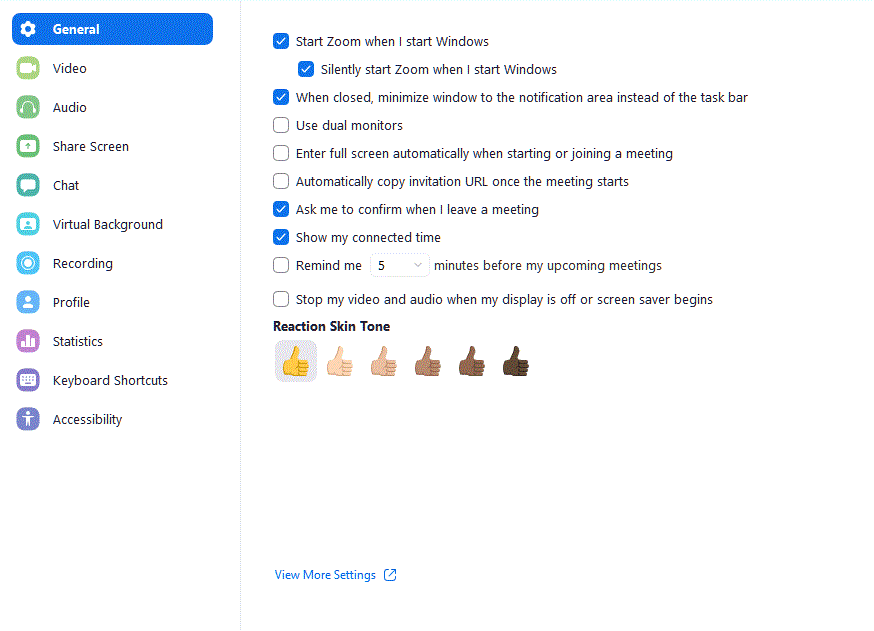
nihai ürün
Yukarıda belirtilen tüm adımları gerçekleştirdikten sonra aşağıdaki resme benzer bir şey görmelisiniz:
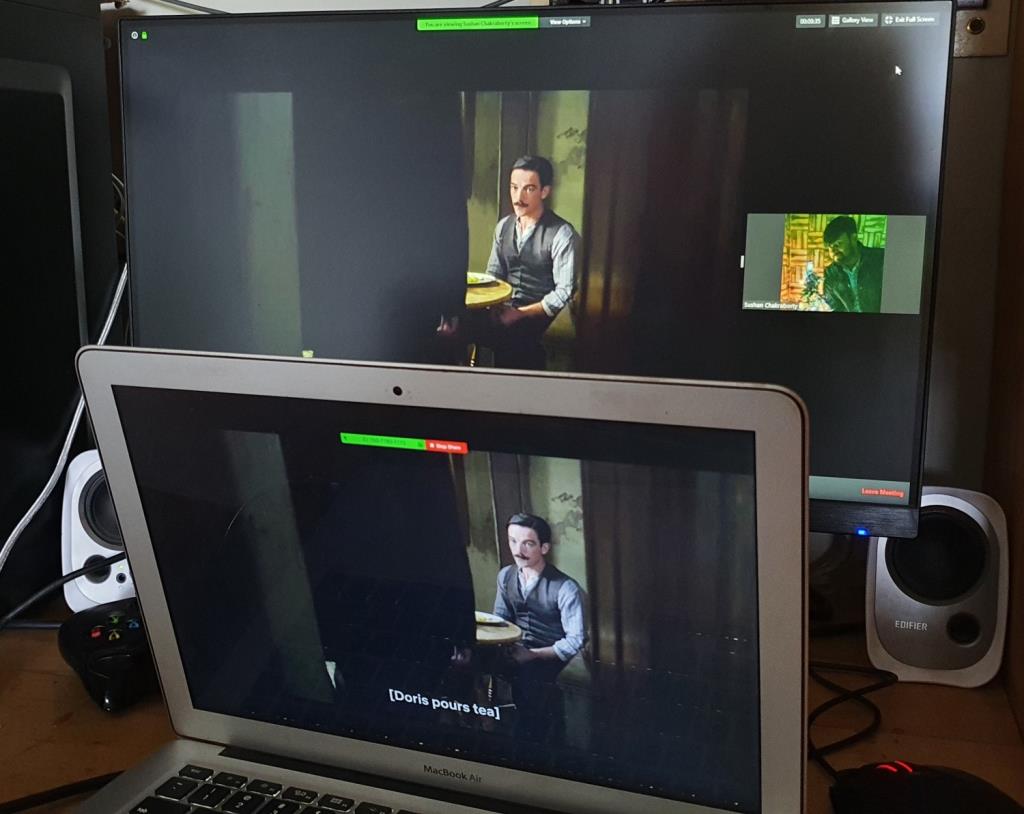
Bu süreci burada Hindistan'da denedik ve test ettik ve bir cazibe gibi çalıştı. Ancak, bazı kullanıcılar o kadar şanslı olmadılar ve paylaşılan sekme yerine siyah bir ekran görüyorlar. Bölgeye dayalı kısıtlamaları ortadan kaldırmak için bir VPN hizmeti denemenizi ve desteklenen bir bölgeye, örneğin Hindistan'a geçmenizi öneririz.
Yukarıdaki düzeltmenin sizin için çalışmaması durumunda bize bildirin.
Bu kılavuzun, bu kriz zamanında arkadaşlarınız ve ailenizle kolaylıkla film geceleri düzenlemenize yardımcı olacağını umuyoruz. Herhangi bir sorun veya sorunla karşılaşırsanız, aşağıdaki yorumlar bölümünü kullanarak bize ulaşmaktan çekinmeyin.
Windows 10
Bluetooth düzgün çalışmıyorsa ve cihazlar bağlanamıyorsa, Windows 10
Windows 10
Windows 11
Bu bilgisayar Windows 11 hatası çalıştıramıyor olmadan yüklemeye devam etmek için Windows 11 TPM 2.0 gereksinimini atlamak için bu kolay adımları kullanın.
Windows 11, monitör bağlantısına bağlı olarak pencere konumunu hatırlayabilir ve özelliğin nasıl etkinleştirileceğini veya devre dışı bırakılacağını burada bulabilirsiniz.
Windows 10'da artık Ayarlar'ı kullanarak bir bölümün sürücü harfini değiştirebilirsiniz. USB, ekstra sürücü veya ikincil sürücü için nasıl burada.
Windows 10 artık dahili sabit sürücüler için sıcaklığı gösterebilir ve Diskleri ve Birimleri Yönet ile bilgilerin nasıl kontrol edileceğini burada bulabilirsiniz.
Çalışmıyorsa, açılmıyorsa, çökmeye devam ediyorsa veya başka bir sorun varsa, Windows 10 Ayarları uygulamasını iki şekilde sıfırlayabilirsiniz. İşte nasıl.
Windows 11'de Kayıt Defterini yedeklemek için, bir geri yükleme noktası oluşturmak için Sistem Geri Yükleme'yi kullanın veya veritabanını Kayıt Defteri Düzenleyicisi ile dışa aktarın. İşte nasıl.
Windows 11'de saat dilimini değiştirmek için Ayarlar > Saat ve dil > Tarih ve saat bölümüne gidin ve saat ayarlarını değiştirin. Daha fazla burada.
Windows 11'de Ethernet sorunlarını gidermek için Ayarlar > Ağ ve internet > Gelişmiş ağ ayarları'nı açın ve Ağ sıfırlama'yı tıklayın.
Android uygulamalarını Windows 11'e hızlı bir şekilde yandan yüklemek için WSATools uygulamasını yükleyin, apk dosyasını seçin ve Yükle düğmesini tıklayın. Basit.
Macrium Reflect, bir HDD'yi SSD ile değiştiriyor veya tam bir yedekleme oluşturuyor olsanız da, sürücü klonlama için harika bir araçtır. İşte nasıl kullanılacağı.
Windows 10 için Gece ışığı gri görünüyorsa, ayarlarını manuel olarak sıfırlayarak bu sorunu hızlı bir şekilde çözebilirsiniz - İşte nasıl yapılacağı.
Windows 10'da 0xC1900200 – 0x20008 ve 0xC1900202 – 0x20008 hatası, bilgisayarınızın minimum gereksinimleri karşılamadığı anlamına gelir. Sorun gidermeyi kontrol edin
Oyunlar için Windows 11 Otomatik HDR'yi etkinleştirmek için Ayarlar > Sistem > Ekran > HDR'ye gidin ve HDR ve Otomatik HDR Kullan'ı açın.
Windows 11'de bir ağ paylaşımlı klasörüne erişmek için Dosya Gezgini > Ağ > Bilgisayar adı'na gidin, kimlik doğrulaması yapın ve paylaşılan klasöre erişin.
Windows 10 için XAMPP'nin kurulumu kolaydır, ancak her şeyin doğru çalışması için Apache ve phpMyAdmin'i nasıl yapılandıracağınızı bilmeniz gerekir.
Windows 10, görev çubuğunu ekranın herhangi bir tarafına (alt, üst, sol ve sağ) taşımanıza izin verir ve bunu yapmanın iki yolu vardır.
Kuruluş verilerinizi belirli bir uygulamaya yapıştıramıyorsanız, sorunlu dosyayı kaydedin ve verilerinizi yeniden yapıştırmayı deneyin.
Microsoft Rewards ile Windows, Xbox ve Mobile platformlarında nasıl en fazla puan kazanabileceğinizi öğrenin. Hemen başlayın!
Windows 10
Skyrim'in sinir bozucu sonsuz yükleme ekranı sorununu çözerek daha sorunsuz ve kesintisiz bir oyun deneyimi sağlamanın etkili yöntemlerini öğrenin.
HID şikayetli dokunmatik ekranımla aniden çalışamaz hale geldim. Bilgisayarıma neyin çarptığı konusunda hiçbir fikrim yok. Eğer bu sizseniz işte bazı düzeltmeler.
PC'de canlı web seminerlerini kaydetmenin yararlı yollarını öğrenmek için bu kılavuzun tamamını okuyun. Windows 10, 8, 7 için en iyi web semineri kayıt yazılımını, üst ekran kaydediciyi ve video yakalama araçlarını paylaştık.
iPhone'unuzu bilgisayara bağladıktan sonra karşınıza çıkan açılır pencerede yanlışlıkla güven butonuna tıkladınız mı? Bu bilgisayara güvenmemek istiyor musunuz? Ardından, daha önce iPhone'unuza bağladığınız bilgisayarların güvenini nasıl kaldıracağınızı öğrenmek için makaleyi okuyun.
Ülkenizde akış için mevcut olmasa bile Aquaman'i nasıl yayınlayabileceğinizi bilmek ister misiniz? Okumaya devam edin ve yazının sonunda Aquaman'in keyfini çıkarabileceksiniz.
Bir web sayfasını kolayca PDF olarak nasıl kaydedeceğinizi öğrenin ve web içeriğini çevrimdışı erişim ve paylaşım için taşınabilir PDF dosyalarına dönüştürmek için çeşitli yöntem ve araçları keşfedin.
PDF belgelerinize not ekleyin - Bu kapsamlı kılavuz, bir PDF belgesine farklı yöntemlerle not eklemenize yardımcı olacaktır.




























